
iMacの修理(SSDへ換装)をしてみた
このnoteは、あくまで自己責任で行った作業についての感想です。自主的な交換作業を推奨している内容ではありませんので、ご容赦くださいませ。
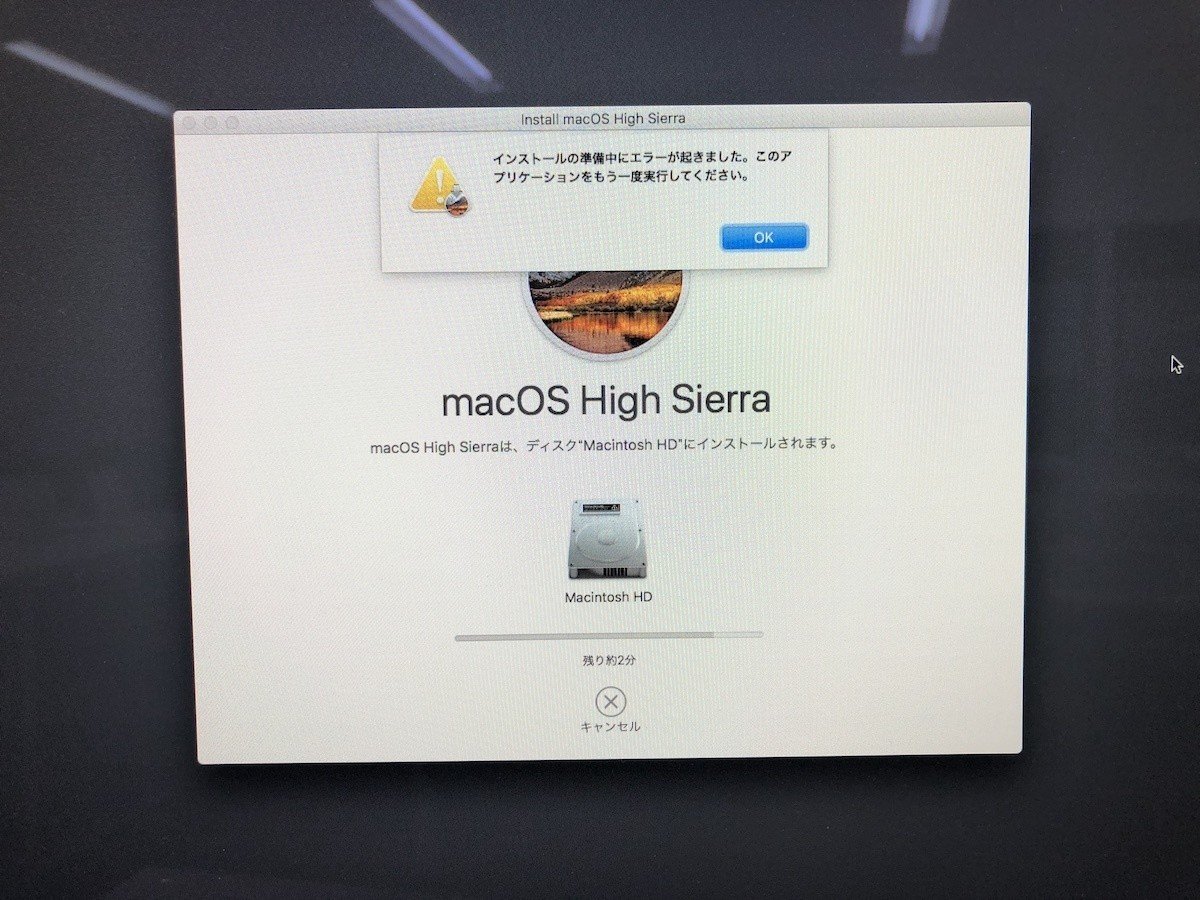
1)壊れた
先日、社内で使っていたiMacが動かないとの連絡を受けました。
見た所、HDDが認識できていないようです。
<やったこと>
再起動・PRAMリセット・初期化・OSリカバー
はい。全然動きません。
<iMac Spec>
iMac (27-inch, Late 2012)
プロセッサ 3.4GHz Intel Core i7
メモリ 16GB
HDD 1TB
グラフィック GeForce GTX 680MX 2GB
8年前のPCだけど、結構ハイスペック、、、今でも中古で12万くらいでした。
社内のPCは殆ど、サーバー上でデータ管理しており、このPCのHDDにも重要なファイルないとのこと。
2)直そう

HDDの寿命だった?よくわかりませんが、このまま置いておくのは勿体無いので修理することに。保証期間も終わっており、速度アップも考えるとSSD換装して再生させよういう運びになりました。
ググってしまえば、SSDへの換装はすぐにわかったのでAmazonで必要な部品は取り寄せて、いざ換装作業へ。
*部品を購入する際は、換装前は3.5inch-HHDが付いているはずなので、2.5inchのSSDをマウントする台は忘れずに。
SSDは、SanDisk製の「SSD Ultra 3D 1TB SATA3.0」を選択。
実際、やってみてわかったことなのですが21.5インチと27インチ、またA1418やA1419とかモデル違いで微妙にHDDのマウント構成が異なっていて、ちょっと焦りました^^
また、ディスプレイも両面テープで固定されているとのことだったので、専用のテープを購入。Amazonは、本当になんでも揃いますね。
3)分解

さて、分解です。
このディスプレイを外さないと修理ができません。ディスプレイは両面テープで止められているようで、専用の道具で隙間を開けていきました。このプラスチックホイールのようなものも売っていました。

ホイールで本体とディスプレイの周りをコロコロっとして両面テープを切っていきます。結構ぐっと押し込まないと切れないので思い切ってやりました。
*注意点としては、上のカメラの所は気をつけた方がいいと思います。あまり差し込むとレンズに当たってしまうかもしれません。

シールは結構しっかりと付いていました。剥がすときに手で引っ張ると綺麗に剥がれていきます。

ちょっとHDD周りのネジも外してしたあとの写真ですが、全部ディスプレイを外した内部。今回修理の原因の3.5inch-HDDがよく見えます。
HDDのマウントしているネジは星型なので、専用のドライバーを用意しておきます。社内に工具類は一通り揃っているので、今回は購入の必要なし。

ネジを取り外し、HDDも取ったところ。SATAのケーブルだけ見えていますね。

あと、8年もの間に溜まったホコリをエアーで吹き飛ばしてみました。。。。
中央のFANや隙間のあるところ全てに、シューっと吹きかけて綺麗に^^
4)組み立て

あとは、SSDをマウント器具に取り付ければ完了です。マウント台にあるネジ穴の場所通りに取り付けると、SATAのケーブルが差し込めず、焦りました(汗)
ちょっと、上にずらして、ねじ止めしてます。
この状態まできたら、あとは起動を確認できれば問題ないでと思います。
ということで、ディスプレイを仮止めします。

電源をポチっと

ちょっとこの写真は、違うかもしれませんが、、
起動しました。
5)起動〜インストール

HDDのフォーマット形式は「Mac OS拡張(ジャーナリング)」
を選択しました。
実は、別のフォーマット形式をはじめ選択していただのですが、App Storeがひらけない、アクセス速度が異常に遅いなどがありました。。。
SSDの認識も問題なくできました。
OSをインストールは、MacOS High Sirra からアップデートしていき、最新のCatalinaまでOKになり、動作もサクサクです^^
最後に
ちょっとしたことで直せると、機器はすぐに蘇ります。ただ、昔は自分で捏ねくりまわして、試行錯誤で行うことが殆どでしたが、量産品は今や誰かしらが先人となっておられることが多いので、本当に助かりますね。
ちょっとした楽しい時間でした。
-shin
この記事が気に入ったらサポートをしてみませんか?
